Language
Blog Archive
-
►
2010
(2)
- ► 02/28 - 03/07 (1)
- ► 01/24 - 01/31 (1)
-
►
2009
(14)
- ► 05/10 - 05/17 (1)
- ► 05/03 - 05/10 (1)
- ► 03/22 - 03/29 (1)
- ► 03/01 - 03/08 (3)
- ► 02/22 - 03/01 (2)
- ► 02/08 - 02/15 (1)
- ► 02/01 - 02/08 (3)
- ► 01/11 - 01/18 (1)
- ► 01/04 - 01/11 (1)
Category
- Antena Omni (1)
- Application (1)
- Kreativitas (8)
- Ms Excel (5)
- Network (7)
- Review (2)
About Me
Edit Nama Pada Data Excel
Berikut ini adalah TIP mengganti nama, misal pada data Anda sudah terlanjur menuliskan nama-nama dalam bentuk seperti "Agustina Wulandari" sedangkan yang diinginkan adalah sebagai berikut "AGUSTINA WULANDARI", sebagai contoh lihat gambar berikut,
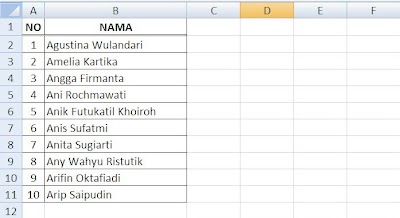
Dan akan diganti seperti
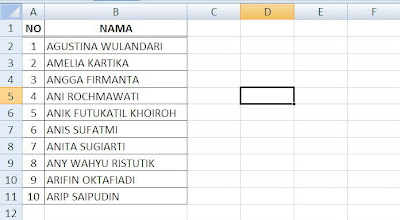
Langkah-langkahnya sebagai berikut:
Jika Anda menginginkan terbalik, tinggal mengganti formulanya dengan =PROPER(B2) untuk langkah-langkahnya sama dengan di atas.
Selamat mencoba semoga bisa membantu menambah ilmu.
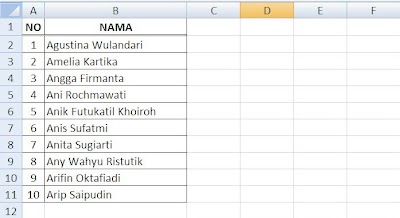
Dan akan diganti seperti
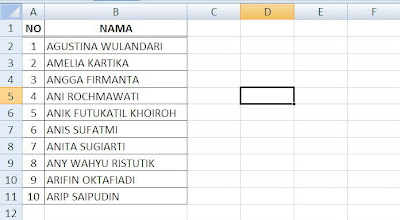
Langkah-langkahnya sebagai berikut:
- Gunakan kolom kosong untuk merubah sementara data tersebut misal di cell D2, kemudian tuliskan fomula =UPPER(B2) dan tekan enter.
- Copy ke bawa hingga data yang diinginkan.
- Masih dalam bentuk terseleksi tekan tombol kombinasi "Ctrl+C".
- Selanjutnya klik tombol mouse kanan pada cell B2 pilih Paste Special, pilih Values dan tekan tombol OK.
- Data sudah berubah tanpa ada formula di dalamnya (text).
Jika Anda menginginkan terbalik, tinggal mengganti formulanya dengan =PROPER(B2) untuk langkah-langkahnya sama dengan di atas.
Selamat mencoba semoga bisa membantu menambah ilmu.
Subscribe to:
Post Comments (Atom)










1 komentar:
Selama ini saya kira untuk merubah tampilan huruf hanya ada di word, Ee... ternyata excel bisa juga. Thanks tambahan ilmunya Pak.